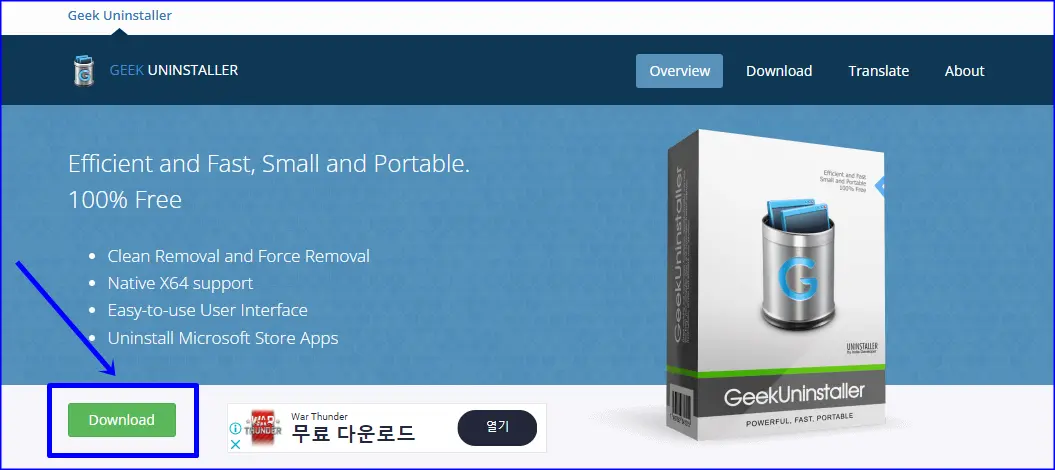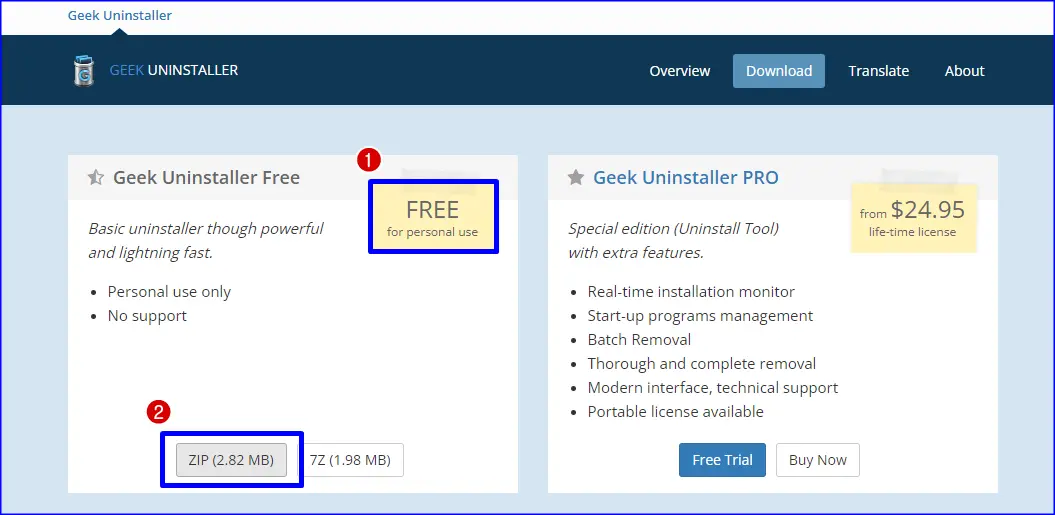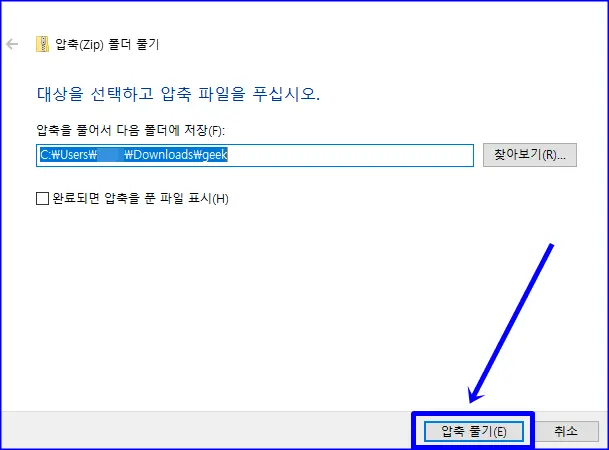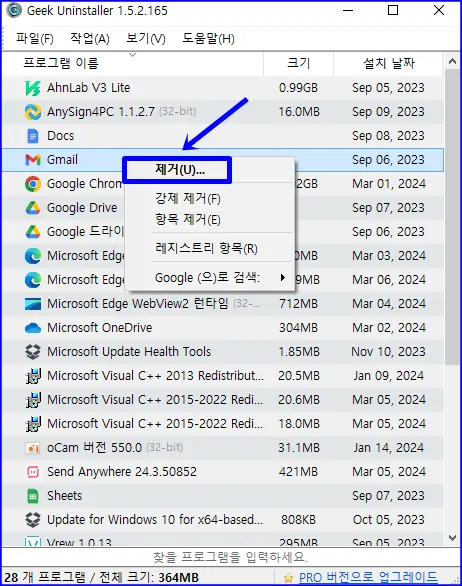컴퓨터를 사용하시다 보면 느려지거나 불필요한 프로그램을 삭제하시는 경우가 종종 있습니다.
프로그램 설정을 통해 삭제를 하시는 경우 기존에 저장이 되어 있던 폴더 파일 등이 남아 있는 경우 유용하게 사용하실 수 있는 GeekUninstaller 설치 방법에 대해 설명을 드리도록 하겠습니다.
완벽한 컴퓨터 프로그램 제거로 강력 추천 드립니다.
목차(Contents)
ToggleGeekUninstaller 설치 방법
GeekUninstaller 설치 방법 및 사용법에 대해 설명을 드리도록 하겠습니다.
GeekUninstaller 프로그램을 사용하면서 느낀 장점은 프로그램 추가/제거를 통해 불필요한 파일들을 삭제하는 것보다 간편하게 사용을 하실 수 있으며 완벽하게 파일 삭제가 되어 매우 만족하며 이용하고 있으니 아직 사용해보지 않으신 분들이라면 꼭 사용해 보시는 것을 추천 드립니다.
1. GeekUninstaller 홈페이지에 접속합니다.
홈페이지 접속은 아래 참고해 주시기 바랍니다.
2. GeekUninstaller 홈페이지에 접속하시면 아래와 같은 화면을 확인하실 수 있습니다.
화살표로 표시해드린 다운로드를 클릭합니다.
3. GeekUninstaller 프로그램은 현재 유료 버전과 무료 버전으로 나누어져 있으며 무료 버전인 FREE 하단에 ZIP파일을 다운로드 받습니다.
4. 다운로드가 완료 된 이후 압축 파일 폴더 풀기 작업을 아래와 같이 해주시기 바랍니다.
5. GeekUninstaller 설치가 완료 되어 실행을 하시면 아래와 같은 화면 창이 나타나며 내가 삭제하고 싶은 프로그램을 선택하여 마우스 우측 버튼을 클릭하여 제거해주시면 됩니다.
마무리
잔여 파일과 레지스트리 없이 깔끔하고 완벽하게 컴퓨터 프로그램을 삭제할 수 있는 GeekUninstaller 설치 방법에 대해 알아보았습니다.
일반적으로 컴퓨터를 사용하시면서 설정으로 찾아들어가서 삭제하시는 것보다 간편하고 프로그램만 삭제되는 것이 아니라 사용하면서 따로 생성이 되었던 파일들까지 함께 제거해 주어서 너무 편리하게 사용하실 수 있습니다.
오랫동안 사용해보고 너무 만족하는 프로그램 중 하나로 아직 사용해 본 적이 없으신 분들은 꼭 한번 이용해 보시기 바랍니다.
함께 보면 좋은 정보
—> 오캠 다운로드 단축키 녹화 용량 줄이기 3분만에 마스터하기
이 게시물이 얼마나 유용했습니까?
평점을 매겨주세요.
평균 평점 5 / 5. 투표수: 11
지금까지 투표한 사람이 없습니다. 가장 먼저 게시물을 평가 해보세요.
관련
이 지면은 본문이 생략된
화면입니다.